Windows 시계가 없어졌다고 해서 컴퓨터를 사용할 수 없는 것은 아니지만 짜증나는 일입니다. 당신은 시계만 쳐다보면 몇시인지 아는 것이 익숙하지만, 지금은 보이지 않거나, 없거나, 검게 변했습니다.
다음 팁은 Windows 시계를 원래 위치로 되돌리고 그대로 유지해야 합니다. 마침내 훑어보고 몇시인지 알 수 있습니다.
설정에서 시계 활성화
때로는 컴퓨터에 고유한 설정이 있고 특정 설정이 변경되는 것처럼 보일 수 있습니다. 이것은 특히 최근에 업데이트를 거친 경우 발생할 수 있습니다. 아마도 해결책은 설정에서 시계를 다시 활성화하는 것입니다.
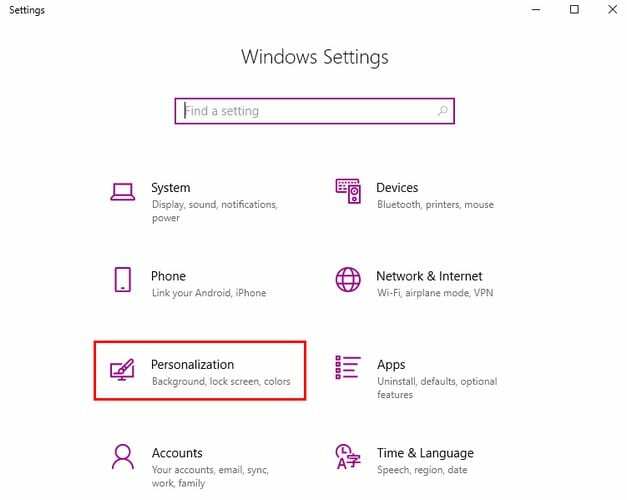
시계를 되돌리려면 Windows 시작 메뉴를 클릭하고 톱니바퀴를 클릭하여 설정으로 이동합니다. 개인 설정으로 이동한 다음 작업 표시줄 옵션으로 이동합니다.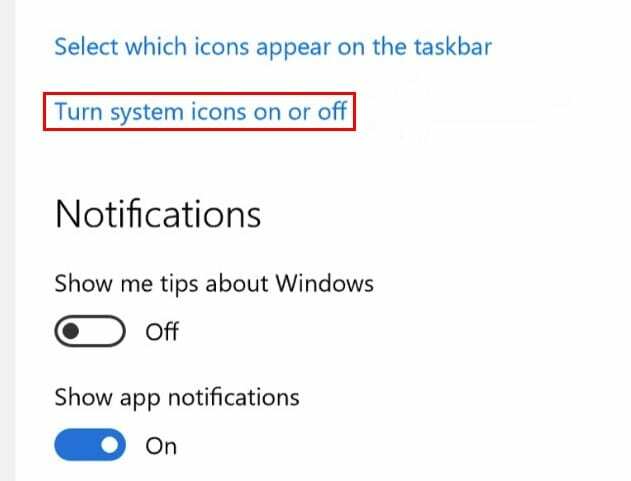
시계 옵션은 목록의 첫 번째 옵션이어야 합니다. 꺼진 상태로 전환합니다. 설정에 액세스하는 또 다른 방법은 작업 표시줄의 빈 공간을 클릭하고 작업 표시줄 설정을 선택하는 것입니다.
테마 변경
Windows 시계가 손상되었거나 없는 또 다른 이유는 호환되지 않는 테마 때문일 수 있습니다. 테마가 오래될수록 컴퓨터와 호환되지 않을 위험이 높아집니다.
컴퓨터에 사용자 정의 테마가 있는 경우 기본 테마로 전환해 보십시오. 다음으로 이동하여 이 작업을 수행할 수 있습니다.
- 설정
- 개인화
- 테마
- 사용자 정의 테마를 마우스 오른쪽 버튼으로 클릭하고 삭제를 클릭하십시오.
Windows에서 제공하는 옵션에서 다른 테마를 선택하거나 테마를 다시 빌드할 수 있습니다.
기존 테마 변경
현재 테마와 헤어질 준비가 되지 않았다면 언제든지 수정할 수 있습니다. 테마를 저장했는지 확인하세요. 테마를 저장했는지 확인하려면 다음으로 이동하세요.
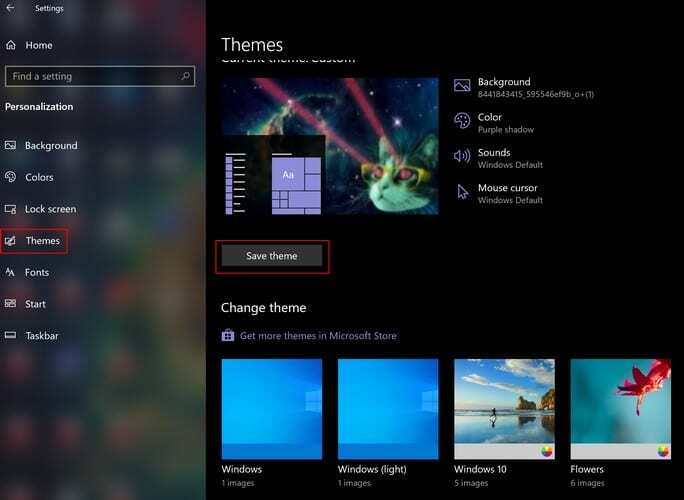
- 설정
- 개인화
- 왼쪽에서 테마 옵션 선택
- 테마 바로 아래에 있는 테마 저장을 클릭합니다.
- 테마 이름 지정
- C:\Users\UserName\AppData\Local\Microsoft\Windows\Themes 경로로 이동합니다.
- 저장한 테마의 이름을 가진 파일 검색
- 파일을 마우스 오른쪽 버튼으로 클릭하여 메모장으로 파일을 엽니다.
- 다음 줄을 교체하십시오. Path=%SystemRoot%\resources\themes\Aero\AeroLite.msstyles
- 다음 줄: Path=%SystemRoot%\resources\themes\Aero\Aero.msstyles
- 테마 창에서 새로 생성된 테마를 선택합니다.
시계에서 검은색을 제거하도록 작업 표시줄 색상 수정
Windows가 검은 색으로 바뀌면 사라진 것과 같습니다. 두 경우 모두 쓸모가 없습니다. 이 문제를 해결하려면 다음으로 이동하십시오.
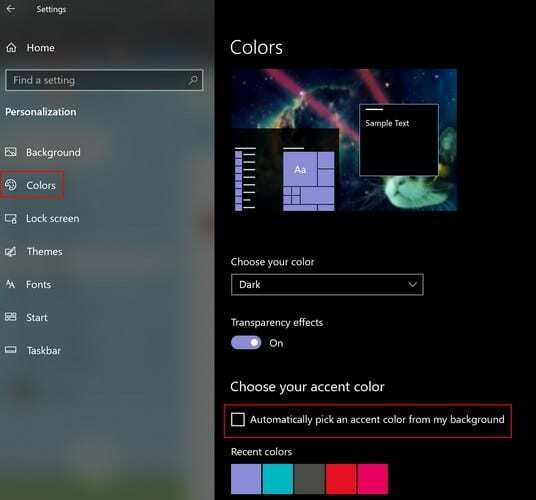
- 설정
- 개인화
- 그림 물감
- 내 배경에서 자동으로 강조 색상 선택을 선택 취소합니다.
결론
Windows 시계가 없다고 해서 세상이 무너지지는 않겠지만 거기에 있으면 상황이 더 나아질 것입니다. 당신의 시계는 당신에게 어떤 종류의 문제를 주고 있습니까? 아래 의견에 알려주십시오.